世界之窗浏览器怎样打开浏览器的任务管理器?世界之窗浏览器为用户提供了任务管理器功能,我们可以通过该项功能去查看浏览器标签页和使用插件的占用情况,也可以通过任务管理器去结束这些进程。那么世界之窗浏览器怎样打开浏览器的任务管理器呢?接下来小编就为大家分享世界之窗浏览器打开浏览器的任务管理器教程,希望可以帮到各位!

世界之窗浏览器打开浏览器的任务管理器教程
1、打开世界之窗浏览器,在世界之窗浏览器“标题栏空白处”右键点击,如图所示。
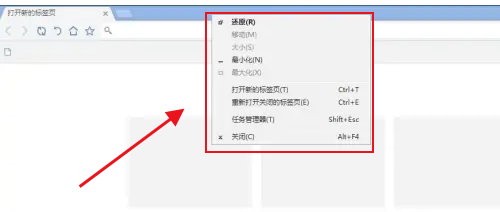
2、在“标题栏空白处”右键点击的下拉菜单中选项“任务管理器”选项,如图所示。
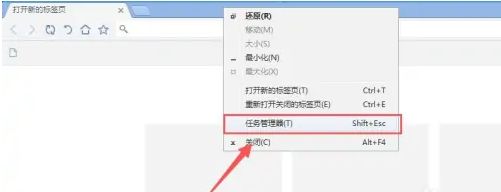
3、在弹出的“任务管理器”界面中可以查看到世界之窗浏览器当前运行中的任务,如图所示。
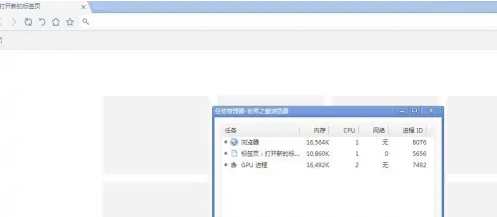
4、选择需要关闭的“当前运行中的任务”点击右下角“结束”按钮,就可以关闭相关任务了,如图所示。
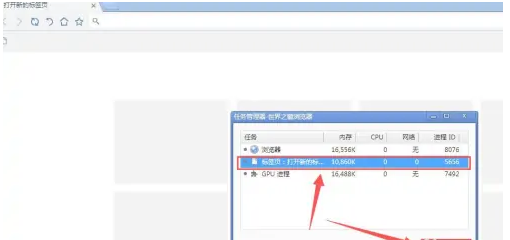
以上就是关于【世界之窗浏览器怎样打开浏览器的任务管理器(已解决)】的全部内容了。关注浏览器之家,后面的分享更加精彩!















